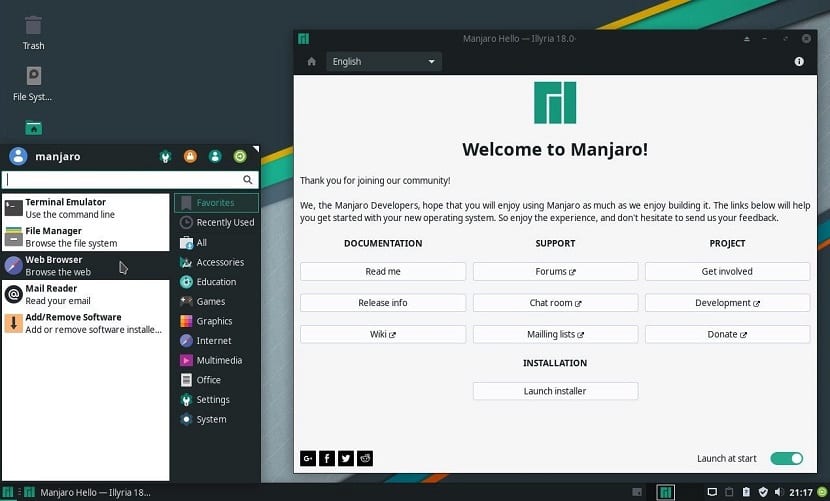
डिस्ट्रॉच रँकिंगनुसार मांजरो लिनक्स सध्या सर्वात लोकप्रिय लिनक्स वितरण आहे जरी हे आर्च लिनक्सचे व्युत्पन्न आहे, तरीही या वितरणामुळे वापरकर्त्याला आर्च लिनक्स स्थापित करणे सुलभ होते, कारण प्रत्येकजण आर्च लिनक्स शुद्ध स्थापित करण्याचा प्रयत्न करीत नाही.
या निमित्ताने बर्यापैकी सोप्या मार्गाने मनाजरो लिनक्स कसे प्रतिष्ठापीत करायचे ते पाहू आणि हे लक्षात घ्यावे की हे पोस्ट आर्कि लिनक्स वापरण्यास उत्सुक असलेल्या नवख्या लोकांसाठी आहे.
मांजरो लिनक्स मिळवा
आपण करणे आवश्यक असलेली पहिली पायरी म्हणजे मांजरो आयएसओ डाउनलोड करणे, येथे आपणास हे माहित असले पाहिजे की सामुदायिक आवृत्ती व्यतिरिक्त केडी, एक्सएफसीई आणि जीनोमसह विविध डेस्कटॉप वातावरणात सर्व आवृत्ती उपलब्ध आहेत.
आपण त्याच्या अधिकृत वेबसाइटवरून मांजारो लिनक्स डाउनलोड करू शकता दुवा हा आहे.
आपण कोणती आवृत्ती वापरू इच्छिता हे आपण ठरविल्यानंतर थेट डाउनलोड दुव्यावर क्लिक करा.
सीडी / डीव्हीडी स्थापना मीडिया
- Windows: आम्ही विंडोज 7 मध्ये त्यांच्याशिवाय इमबर्न, अल्ट्राआयएसओ, निरो किंवा इतर कोणत्याही प्रोग्रामसह आयएसओ बर्न करू शकतो आणि नंतर ते आम्हाला आयएसओ वर राइट क्लिक करण्याचा पर्याय देते.
- लिनक्सः ते विशेषतः ग्राफिकल वातावरणासह एक वापरू शकतात, त्यापैकी ब्रासेरो, के 3 बी आणि एक्सएफबर्न आहेत.
यूएसबी स्थापना माध्यम
- Windows: ते एचर, युनिव्हर्सल यूएसबी इंस्टॉलर किंवा लिनक्स लाइव्ह यूएसबी क्रिएटर वापरू शकतात, हे दोन्ही वापरण्यास सुलभ आहेत.
- लिनक्सः डीडी कमांड वापरणे म्हणजे आपल्याकडे मांजरो इमेज कोणत्या मार्गावर आहे व कोणत्या यूएसबी मध्ये माउंट पॉईंट आहे हे आम्ही ठरवून देतो.
dd bs=4M if=/ruta/a/manjaro.iso of=/dev/sdx && sync
- दुसरा पर्याय म्हणजे एचर म्हणजे क्रॉस-प्लॅटफॉर्म.
मांजरो लिनक्स कसे स्थापित करावे
मांजरो स्थापना सुरू करण्यासाठी, आम्ही आमचे माध्यम ठेवणार आहोत जे आम्ही नुकतेच आमच्या संगणकावर तयार केले आहे जिथे आपण प्रतिष्ठापन करू आणि सिस्टम बूट करण्यास पुढे जाऊ.
इंस्टॉलर सुरू करण्यापूर्वी आपल्याला इंटरनेटशी कनेक्ट करणे आवश्यक आहे. आपण इथरनेट कनेक्शन वापरत असल्यास, आपण आधीपासून कनेक्ट केलेले असले पाहिजे, परंतु आपण WIFI वापरत असल्यास, स्क्रीनच्या वरील उजव्या कोपर्यातील नेटवर्क चिन्हावर क्लिक करा आणि "नेटवर्क निवडा" पर्याय निवडा.
आपण कनेक्ट करू इच्छित असलेल्या नेटवर्कवर क्लिक करा आणि आवश्यक असल्यास संकेतशब्द प्रविष्ट करा.
वास्तविक स्थापना प्रक्रिया सुरू करण्यासाठी, स्वागत स्क्रीनवरील "लाँच इंस्टॉलर" चिन्हावर क्लिक करा.
आपण स्क्रीनच्या डाव्या बाजूला सूची पाहू शकता आणि या टप्प्यात आहेत ज्याद्वारे आपण मांजरो स्थापित करण्यासाठी जाल. पहिली पायरी म्हणजे इंस्टॉलरसाठी भाषा निवडणे.
दुसरे चरण आपल्याला आपले स्थान निवडण्यास प्रवृत्त करते. हे आपल्या संगणकाचा वेळ क्षेत्र परिभाषित करेल आणि घड्याळाला योग्य वेळी सेट करेल
ते त्यांच्या सिस्टमसाठी भाषा आणि संख्या आणि तारखांसाठी लोकॅल देखील निवडू शकतात.
बर्याच बाबतीत, आपले स्थान आणि भाषा आधीपासूनच योग्य मूल्यांवर सेट केली जाईलहोय, परंतु आपण त्यांना बदल न केल्यास,, पुढील »वर क्लिक करा.
आपल्याला आता आपला कीबोर्ड लेआउट निवडण्यास सांगितले जाईल.
डीफॉल्ट, आपल्या कीबोर्डची भाषा त्या मांजरो इंस्टॉलरची डीफॉल्ट असेल ते अचूक आहे हे निश्चित केले आहे. प्रदान केलेल्या बॉक्समध्ये लिहून ते डिझाइनची चाचणी घेऊ शकतात.
जर मांडणी चुकीची असेल तर डाव्या पॅनेलमधील भाषा आणि नंतर उजव्या पॅनेलमधील अचूक लेआउट निवडा.

पुढील चरणात विभाजन स्क्रीनवर तुम्हाला मंजरो कोठे स्थापित करायचे आहे हे निवडण्याची परवानगी आहे.
पर्यायांमध्ये "एकत्र स्थापित करा", "विभाजन पुनर्स्थित करा", "डिस्क मिटवा" किंवा "स्वहस्ते विभाजन" समाविष्ट आहे.
- जर त्यांना विंडोजसह ड्युअल बूट करायचे असेल तर ते त्याचबरोबर स्थापित करणे निवडू शकतात आणि त्यानंतर मांजरो स्थापित करण्यासाठी ज्या विभाजनास संकुचित करायचे आहे ते निवडा.
- आपल्या डिस्कवरील एखादे विभाजन मांजरोसह बदलू इच्छित असल्यास, "विभाजन पुनर्स्थित करा" पर्याय निवडा आणि नंतर आपण पुनर्स्थित करू इच्छित विभाजन निवडा.
- आपल्या ड्राईव्हवरील मांजरोला एकमेव ऑपरेटिंग सिस्टम बनविण्यासाठी, "मिटवा डिस्क" पर्यायावर क्लिक करा आणि "पुढील" क्लिक करा.

आता आपल्याला डीफॉल्ट वापरकर्ता तयार करण्याची आवश्यकता आहे. पुढील चरणात त्यांना त्यांचे नाव, वापरकर्तानाव आणि त्यांच्या संगणकासाठी एक नाव प्रविष्ट करणे आवश्यक आहे.
नंतर आपल्याला त्या वापरकर्त्यासाठी आपण वापरू इच्छित असलेला संकेतशब्द आणि एक पुष्टीकरण संकेतशब्द प्रदान करणे आवश्यक आहे.
डीफॉल्ट वापरकर्त्याच्या संकेतशब्दाव्यतिरिक्त, ते प्रशासकासाठी भिन्न संकेतशब्द प्रविष्ट करुन याची पुष्टी करू शकतात.
तथापि, जर आपल्याला प्रशासक संकेतशब्द वापरकर्त्याच्या संकेतशब्दासारखाच हवा असेल तर, "प्रशासकाच्या खात्यासाठी समान संकेतशब्द वापरा" पर क्लिक करा.
"स्थापित करा" क्लिक करून, आपल्याला परत येण्याची शेवटची संधी दिली जाईल. आपण सुरू ठेवू इच्छित असल्याची आपल्याला खात्री असल्यास "" आता स्थापित करा "क्लिक करा.
इन्स्टॉलेशनच्या शेवटी, इंस्टॉलेशन मीडिया फक्त काढून टाका आणि संगणक पुन्हा सुरू करा.
यूंफी 19.1 सह पुदीना 19.3 च्या पुढे मांजरो 2 स्थापित करा आणि ते चांगले कार्य करतात. मांजरोकडे पुदीनापेक्षा अधिक पर्याय आहेत आणि जे जाणतात त्याप्रमाणे हे सुरक्षित असले पाहिजे. ब्लूटूथ सक्रिय करण्यासाठी मला थोडासा खर्च करावा लागला परंतु हे एक्स पासून दुसर्याकडे काहीच नाही, ते म्हणतात की ही एक चांगली डिस्ट्रॉ आहे आणि आतापर्यंत कोणतीही अडचण नाही मी नेहमीच या नोटबुकमध्ये पुदीना वापरतो आणि असूस नेटबुकवर नजाकत नाही. माझ्याकडे पण आता हँडल हे नेटसाठी भारी आहे कारण ते 10 वर्षांचे मशीन आहे. मी त्यांना लिनोव्हो 2-50 वर वापरण्यापूर्वी मी उल्लेख केलेले 80 डिस्ट्रॉज आणि ते 3 व्या पिढीच्या आय 5 आणि 16 जीबी रॅमसह चांगले चालतात. मी स्पष्टीकरण देते की मी २ dist० जीबी एसएसडी जोडतो जिथे मी डिस्ट्रो स्थापित करतो, वाचक काढून टाका आणि त्या जागी मी टेरा एचडीडी लावली ज्याने नोटबुक आणी नंतरचे मी डिस्ट्रॉसचे घर म्हणून वापरले आणि एसएसडी मध्ये जागा सोडण्यासाठी ओपनस्युज देखील स्थापित केले. , अभिवादन